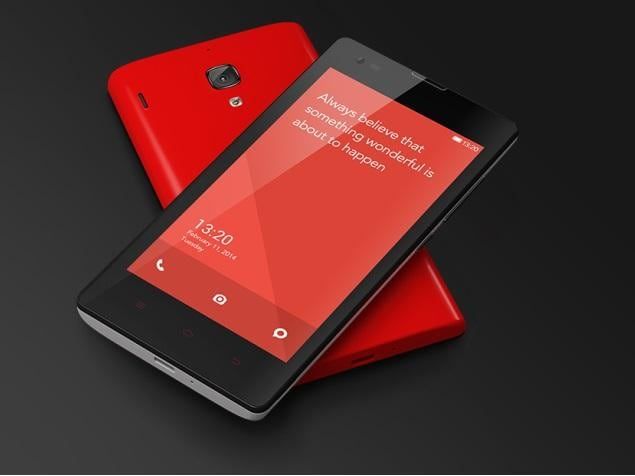İPhone'da Bir Video Nasıl Hızlandırılır - Eğitim

iPhone'lar, fotoğraf ve video çekmek için en sık kullanılan cihazlardan bazılarıdır. iOS gerçekten iyi bir stok kamera uygulamasına sahiptir ve App Store'da her zaman daha iyi, daha gelişmiş uygulamalar bulabilirsiniz. İOS'taki Kamera ve resimler uygulaması, videolar söz konusu olduğunda temel düzenlemeyi destekler ancak basit bir kırpmanın ötesinde yapabileceğiniz pek bir şey yoktur. Videoyu hızlandırmanız gerekiyorsa iPhone , o zaman bir uygulamaya ihtiyacınız var. İMovie'yi kullanmanızı tavsiye ederiz. Apple'ın zengin özelliklere sahip bir video düzenleyicisidir ve orijinal olarak iOS 8 çalıştıran bir cihaz satın aldıysanız, zaten ona sahipsinizdir. Bu yazıda, iPhone'da Bir Video Nasıl Hızlandırılır - Eğitim hakkında konuşacağız. Hadi başlayalım!
İPhone'da Bir Video Nasıl Hızlandırılır - Eğitim
İMovie nasıl açılır ve yeni bir Film projesi oluşturulur. Hızlandırmak istediğiniz videoyu seçin. Bir videoyu hızlandırdığınızda toplam süresinin azalacağını unutmayın. Neredeyse yarıya indirilecek 20 saniyelik bir klip üzerinde çalışıyoruz. Videoyu seçtikten sonra 'Film Oluştur' a dokunun. Zaman çizelgesindeki filme dokunduğunuzda altta görünen düzenleme kontrollerini göreceksiniz. Alt kontrollerdeki ikinci düğme, bir videoyu hızlandırmanıza veya yavaşlatmanıza da olanak tanır. Üstüne tıkla.
Hız kontrolü ayrıca videoyu hızlandırmak veya yavaşlatmak için kullanabileceğiniz bir kaydırıcıyı ortaya çıkaracaktır. Sola, kaplumbağaya doğru sürüklerseniz video yavaşlar. Sağa doğru sürüklerseniz, videoyu hızlandırır. Ayrıca, videonun yalnızca bir bölümünü hızlandırmak istiyorsanız. O zaman önce onu bölmeli ve ayrıca hızlandırmak istediğiniz kısmı da izole etmelisiniz. Bölünmüş kısmı seçin (üzerine dokunun) ve ardından hızlandırmak için hız kaydırıcısını kullanın.
Daha ileri
Bunu her yaptığınızda, sol üstteki 'Bitti' yi tıklayın. Videoyu kaydetmek istiyorsanız, alttaki paylaş düğmesine dokunun ve 'Videoyu Kaydet' i seçin. Videonun bir kopyası, sizin de görebileceğiniz şekilde kamera rulonuza kaydedilecek.
Hız kaydırıcısı, simgeler aracılığıyla filmin hangi yönde hızlanıp yavaşladığını gösterir. Bununla birlikte, size videonun çok daha hızlı veya daha yavaş olduğunu da söyler. Varsayılan olarak, sayaç 1x'e ayarlanır ve kaydırıcı üzerindeki düğmeyi hareket ettirdiğinizde. Bu şekil, videonun orijinal hıza kıyasla ne kadar yavaş veya daha hızlı olduğunu size göstermek için güncellenir.
Bir videoyu hızlandırmak, ona eşlik eden herhangi bir sesi de etkileyecektir. Videoda ses o kadar önemli değilse, hoparlör simgesine tıklayabilirsiniz. Ve sonra tüm klibin sesini kapatın.
İPhone'daki Fotoğraflar Uygulamasında Video Nasıl Hızlandırılır
Belki de bir iPhone'da video hızını ağır çekimden normal hıza değiştirmenin en kolay yolu, temelde önceden yüklenmiş Fotoğraflar uygulamasını kullanmaktır. İPhone'unuzla birlikte çektiğiniz tüm ağır çekim videolar buraya kaydedilir. Ağır çekim videoları hızlandırabilen Fotoğraflar'da yerleşik olarak bulunan düzenleme araçları. Aslında şu adımları izleyin:
-
İlk önce Fotoğraflar app.
-
Tıklamak Albümler .
-
Sonra aşağı kaydırın Medya Türleri bölümüne tıklayın ve tıklayın Ağır çekim .
-
Hızlandırmak istediğiniz ağır çekim videoya basın.
-
Video her açık olduğunda ve tıklamanız gerektiğinde Düzenle .
-
Alt kısımda temelde bir dizi dikey çizgi bulunur. Bunlar temelde videonun kayıttaki o noktadaki hızını gösterir. Birbirine çok yakın olan çizgiler normal hızı gösterir. Bununla birlikte, birbirinden çok uzak olan çizgiler, bu bölümün ağır çekimde olduğunu gösterir.
-
İçinde çizgiler bulunan çubuğa basın ve parmağınızı ağır çekim bölümü boyunca sürükleyin. Bunu yapmak temelde tüm hatları birbirine yakın versiyona dönüştürür, bu da temelde normal hızda olduklarını gösterir.
-
Videonun hızını her değiştirdiğinizde ve Bitti videoyu kaydetmek için.
Sonuç
Pekala, hepsi bu kadar millet! Umarım bunu beğenirsiniz, bir video iphone makalesini nasıl hızlandırırsınız ve ayrıca sizin için yararlı bulursunuz. Bize geri bildiriminizi verin. Ayrıca, bu makaleyle ilgili başka sorularınız ve sorunlarınız varsa. O zaman aşağıdaki yorumlar bölümünde bize bildirin. Sana kısa zamanda geri dönüş yapacağız.
İyi günler!
Ayrıca Bakınız: Gençler İçin Görüntülü Sohbet: Omegle Gençler İçin Güvenli mi?